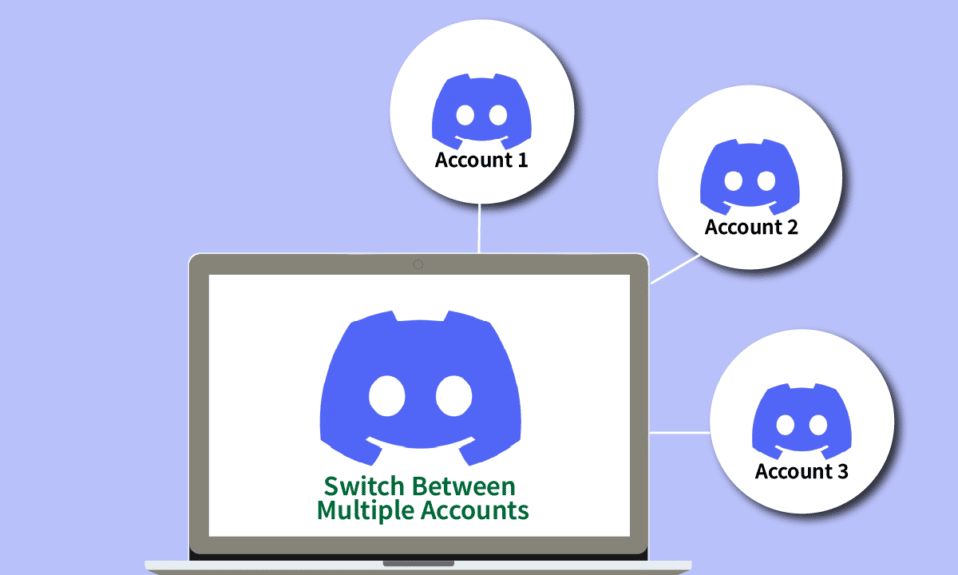
Discord es una aplicación de mensajería social a través de la cual puedes comunicarte con tus amigos y diferentes comunidades a través de voz, video y chat. Comúnmente, las comunidades de jugadores utilizan los servidores de Discord mientras transmiten en vivo o para comunicarse con su audiencia. Hoy en día, las personas tienen dos cuentas de Discord para diferentes comunidades, y si desea usar ambas cuentas simultáneamente, es útil saber cómo cambiar entre varias cuentas en Discord. Entonces, en este artículo, veremos la misma consulta con las preguntas frecuentes comunes sobre el cambio de cuenta de Discord.
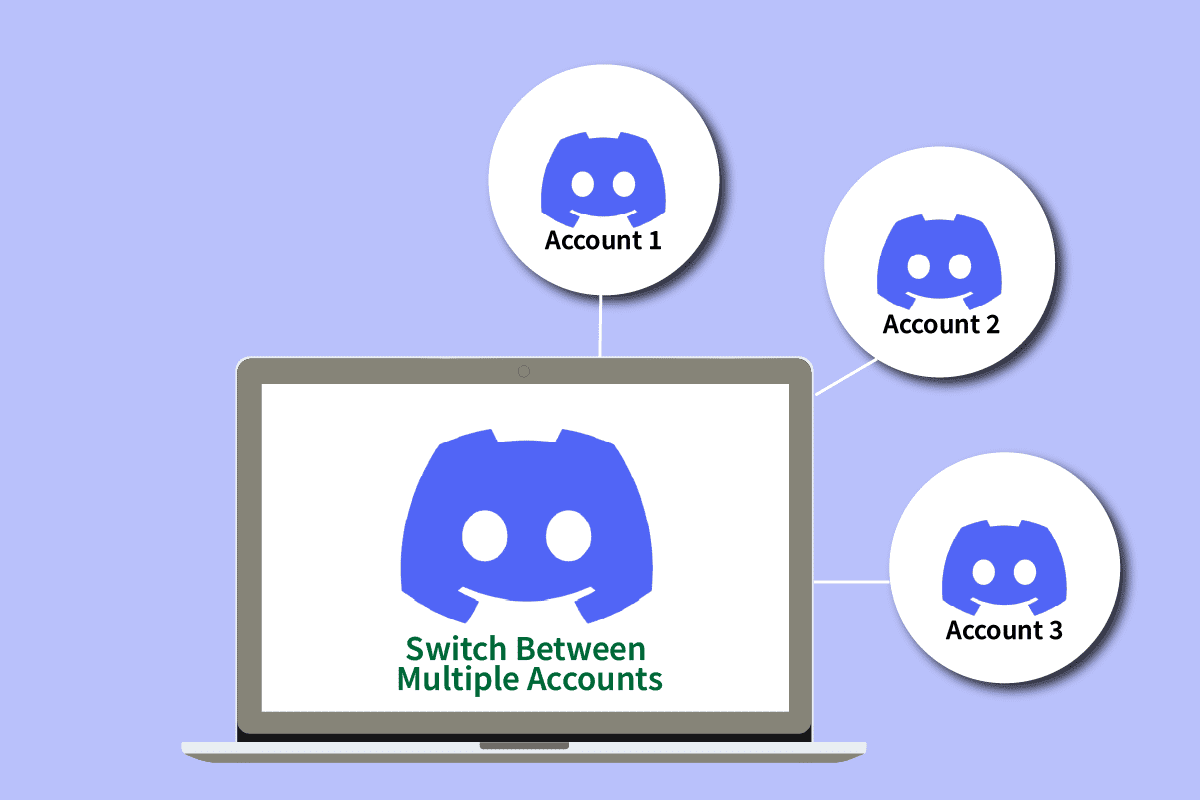
Tabla de contenido
Cómo cambiar entre múltiples cuentas en Discord
Veamos las preguntas frecuentes sobre el cambio de cuenta de Discord más solicitadas a continuación. Además, aprenderá los pasos para cambiar entre varias cuentas en Discord con imágenes para comprender todo mejor.
¿Puedes tener dos cuentas en Discord?
Sí, puede tener más de una cuenta en Discord pero con diferentes ID de correo porque Discord solo permite una cuenta por ID de correo. Pero si desea utilizar la opción de cambio de cuenta, puede agregar un máximo de 5 cuentas al cambio de cuenta.
¿Puedes tener dos cuentas de Discord con el mismo número de teléfono?
No, Discord solo permite una cuenta vinculada a un determinado número de teléfono. Pero aún puede usar muchas cuentas de Discord, ya que vincular un número de teléfono a su cuenta de Discord no es una obligación. Puede crear cuentas con diferentes ID de correo y usarlas.
¿Puede iniciar sesión en Discord en dos dispositivos?
Sí, puede iniciar sesión en dos dispositivos con la misma cuenta de discordia. Pero, si inicia sesión en un nuevo dispositivo, recibirá un correo electrónico en su ID de correo registrado para su verificación. Debe presionar la opción Verificar inicio de sesión en el correo.
¿Cuántas cuentas de Discord puedes tener?
Solo puede tener una cuenta de Discord en una sola ID de correo. Pero si tiene ID de correo diferentes, puede crear cualquier número de cuentas. Pero asegúrese de estar utilizando todas las cuentas de acuerdo con los Términos y condiciones de Discord, o de lo contrario su cuenta puede ser prohibida.
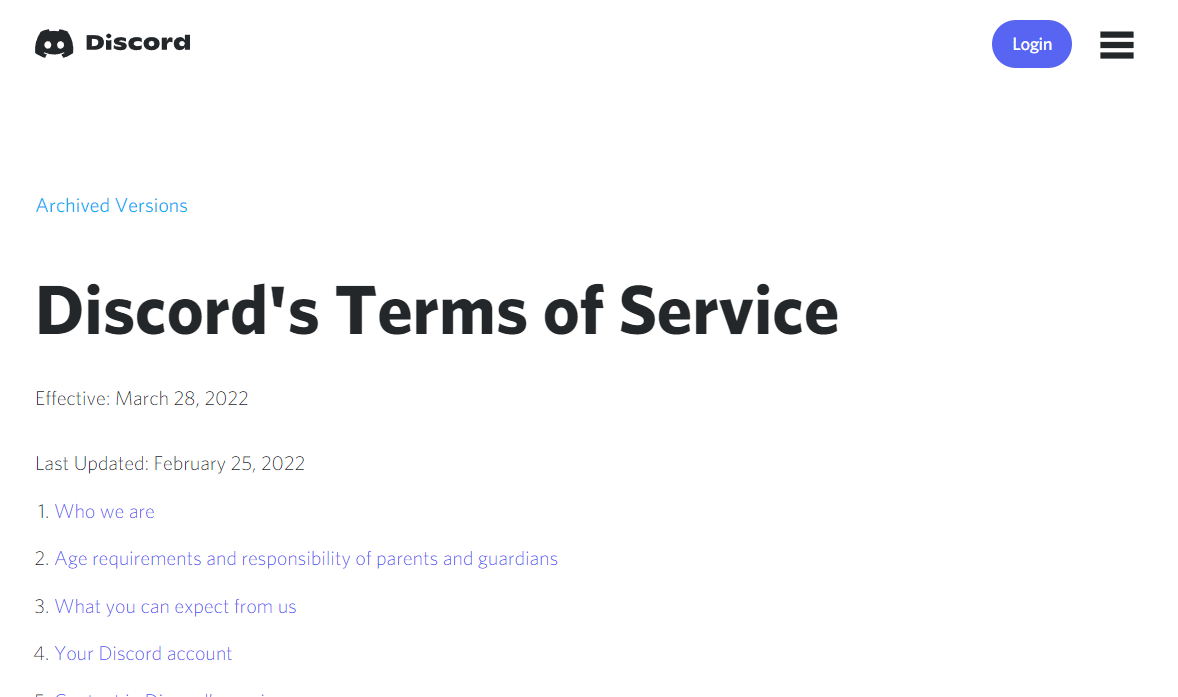
¿Cómo cierro la sesión de otros dispositivos en Discord?
Para cerrar sesión en la aplicación Discord, puede seguir los pasos a continuación:
1. Escriba Discord en la barra de búsqueda de Windows y presione la tecla Intro en el teclado.
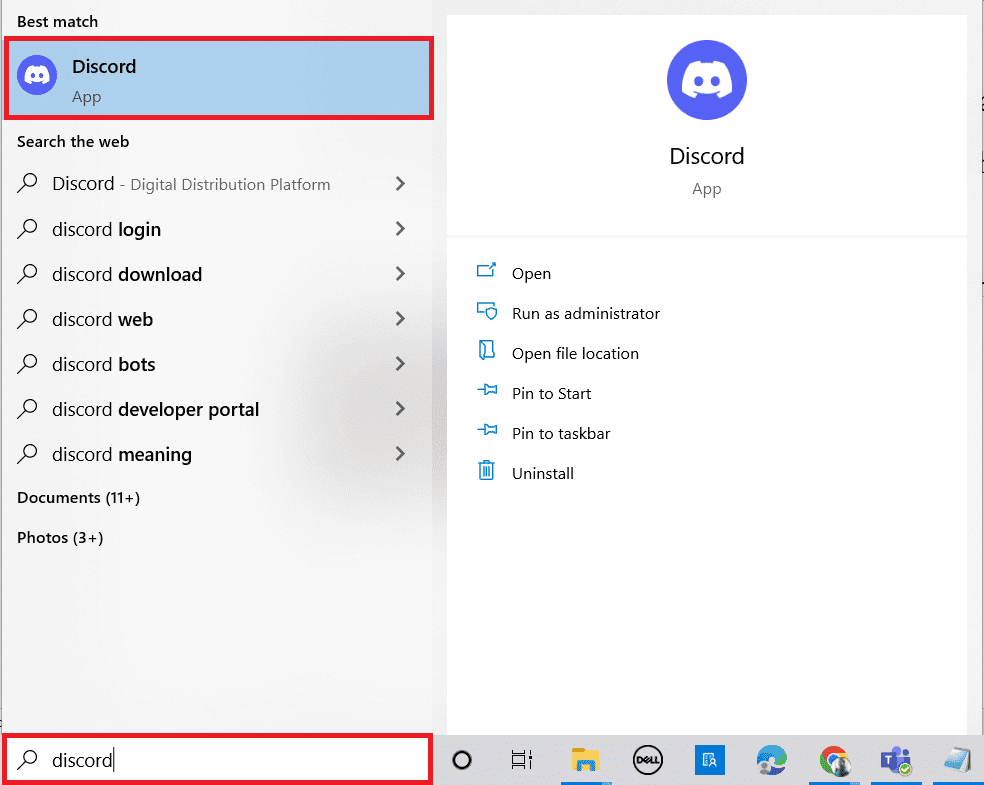
2. Haga clic en el icono de engranaje de Configuración en la esquina inferior izquierda.

3. En el panel izquierdo, desplácese hacia abajo y haga clic en la opción Cerrar sesión, como se muestra a continuación.
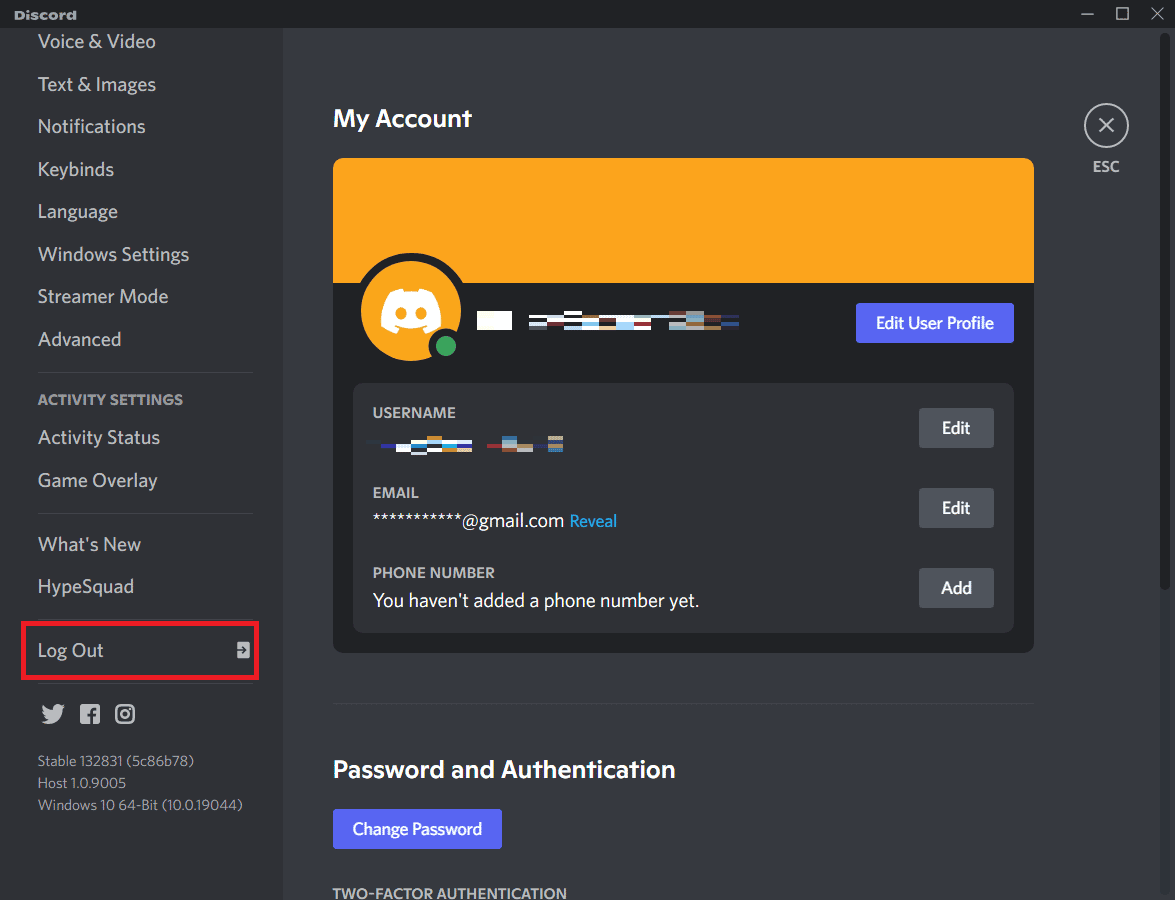
4. Haga clic en la opción Cerrar sesión en la ventana emergente para confirmar.
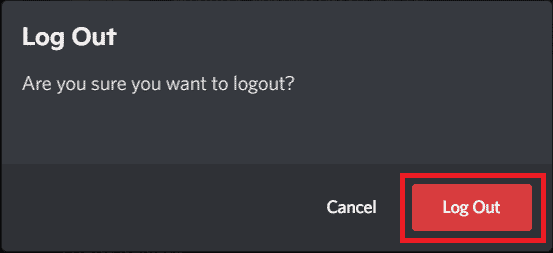
¿Cómo cierro la sesión de todos los dispositivos?
Antes de conocer los pasos para cambiar entre varias cuentas en Discord, primero aprendamos cómo puede cerrar sesión en Discord. Para cerrar sesión en todos los dispositivos, no hay una opción directa. Puede cambiar su contraseña, lo que cerrará la sesión de todas sus cuentas, o activar la autenticación de dos factores, que también cerrará la sesión de todas sus cuentas.
A. Restablecer contraseña
Para restablecer su contraseña, puede seguir los siguientes pasos:
1. Inicie Discord en su PC.
2. Haga clic en el icono de engranaje de Configuración.

3. En la sección Contraseña y autenticación, haga clic en la opción Cambiar contraseña.
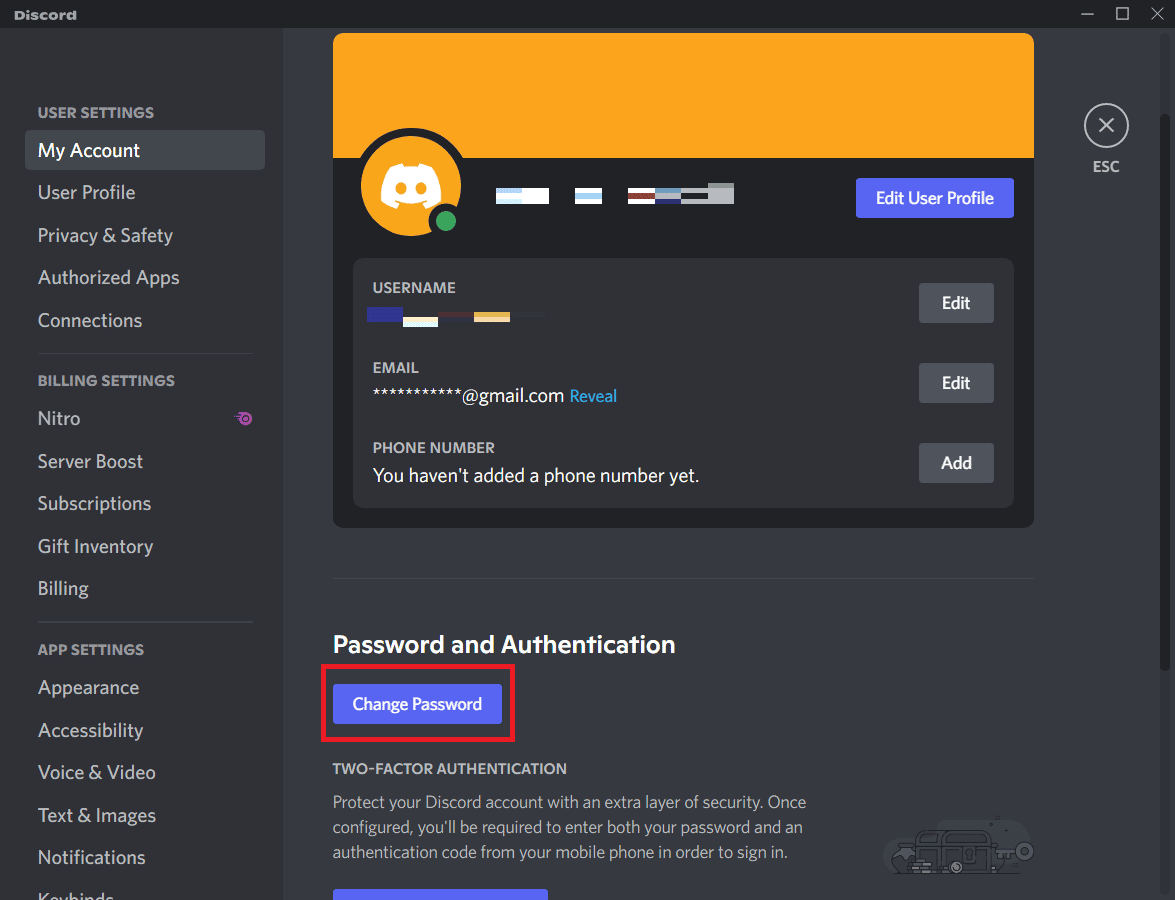
4. Ingrese su CONTRASEÑA ACTUAL y NUEVA CONTRASEÑA en los campos correspondientes, y toque Listo.
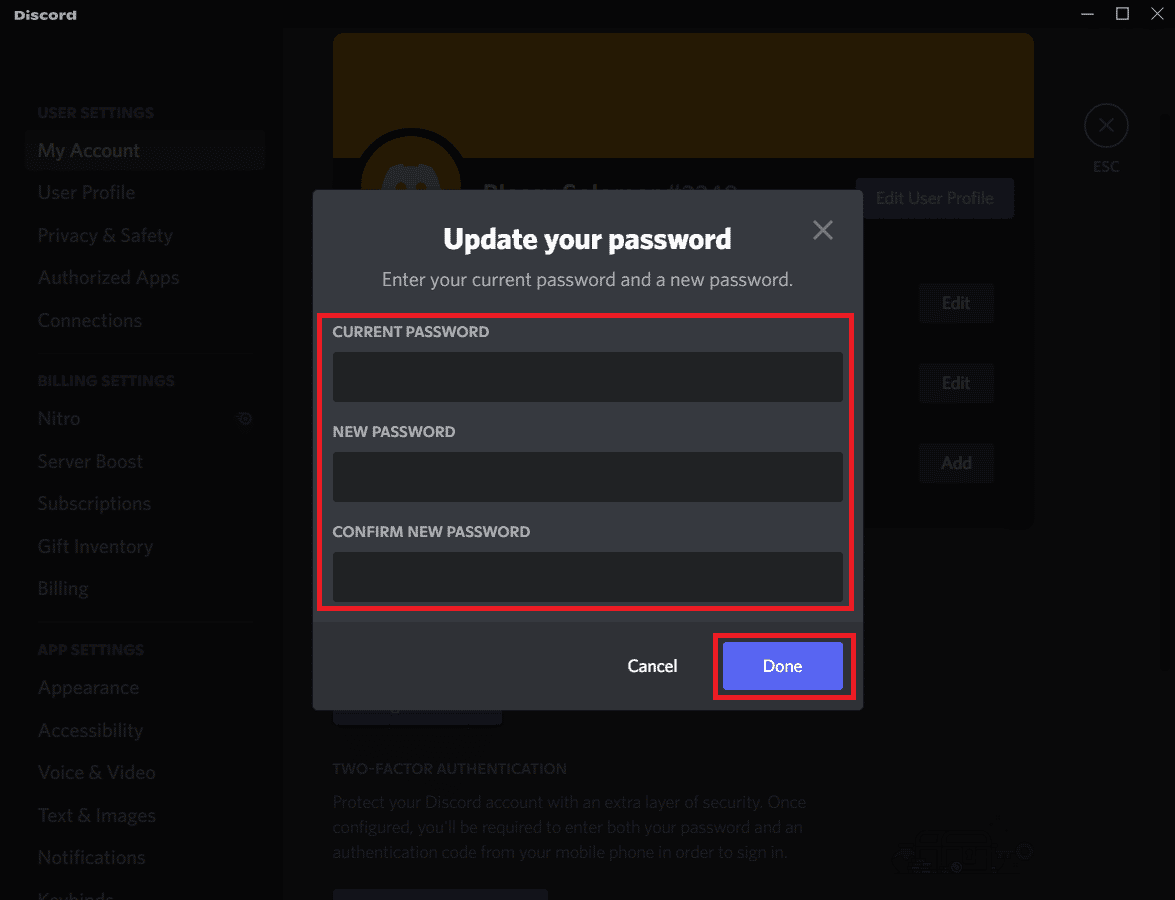
B. Activar la autenticación de dos factores
Para activar la autenticación de dos factores, puede considerar seguir los pasos a continuación:
1. Abre la aplicación Discord y haz clic en el icono de engranaje de Configuración.

2. En la sección Contraseña y autenticación, haga clic en la opción Habilitar autenticación de dos factores.
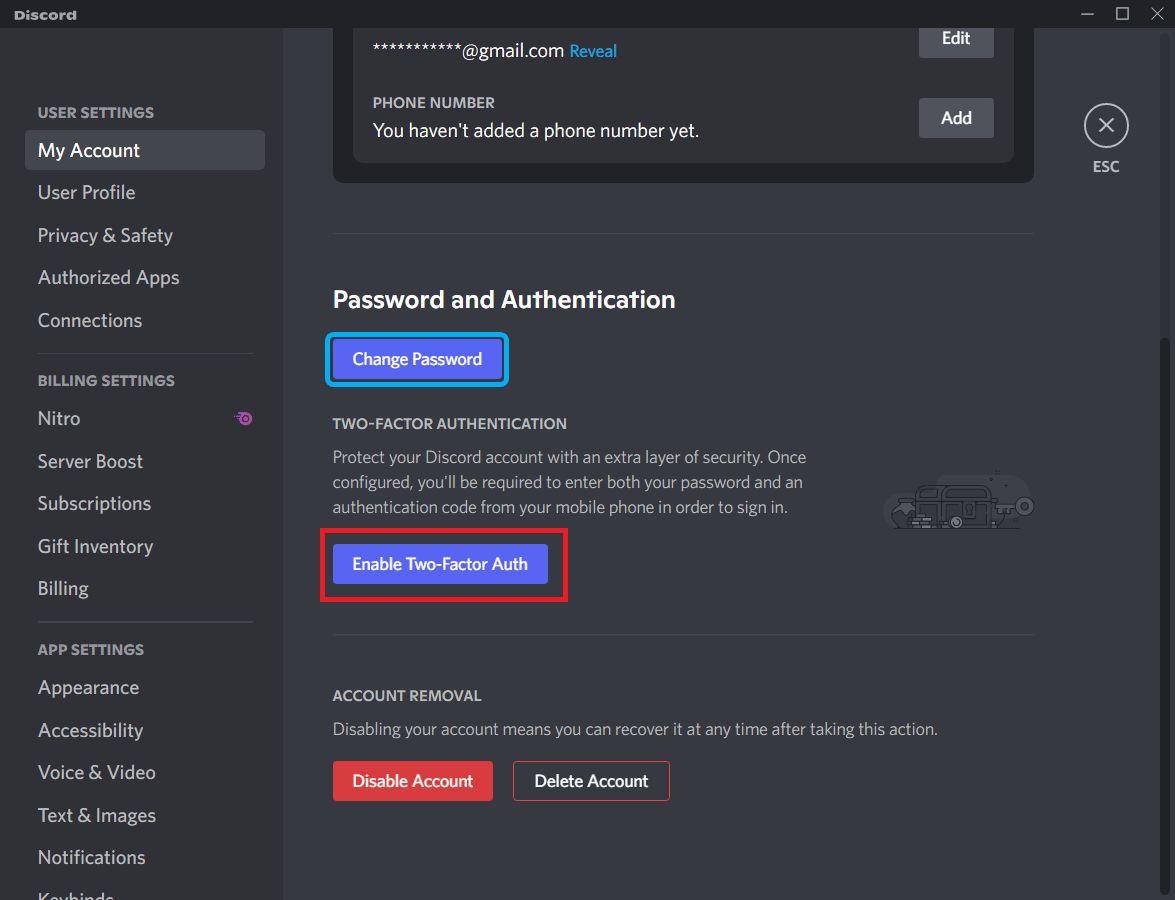
3. Luego, ingrese la CONTRASEÑA y haga clic en Continuar.
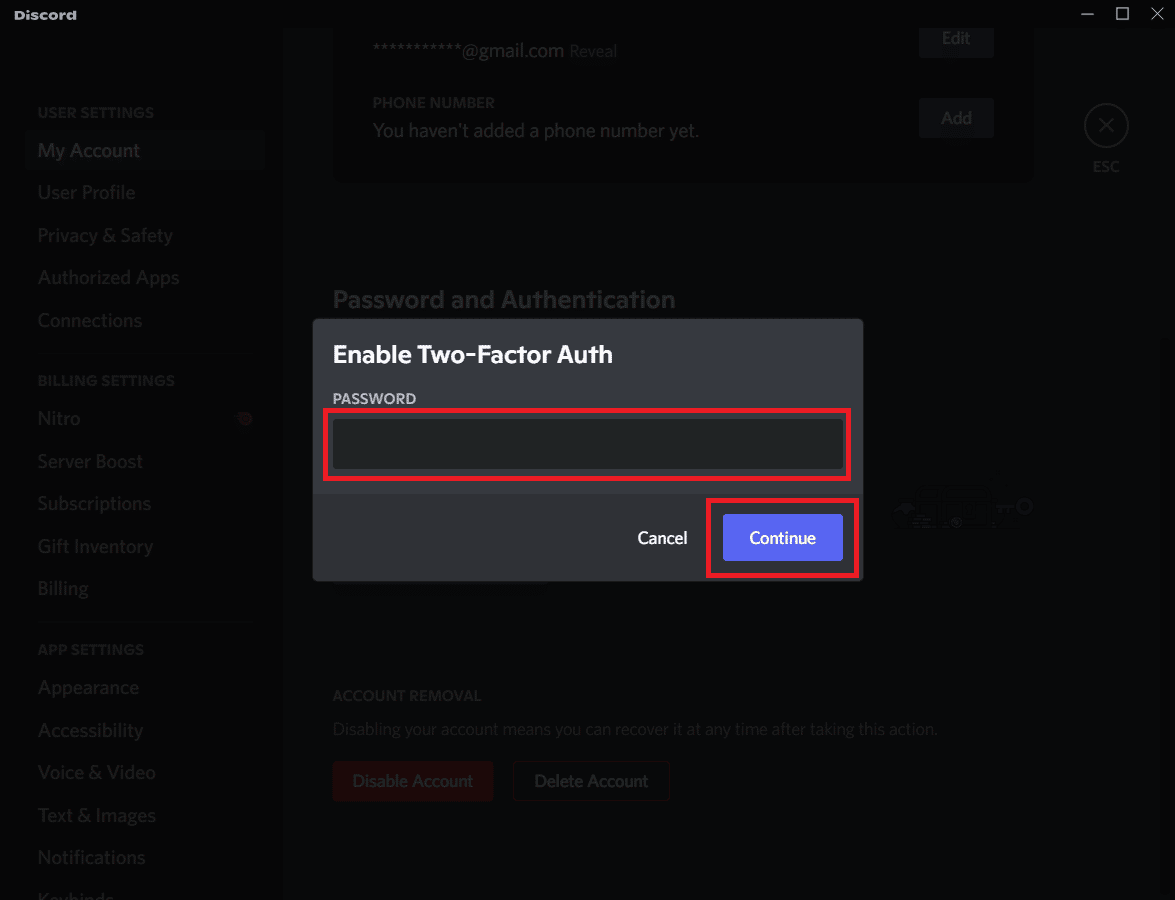
4. Ahora, descargue la aplicación Authy o Google Authenticator en su dispositivo móvil y escanee el código QR que se muestra en el paso 2.
5. Luego, ingrese el código de verificación de 6 dígitos y haga clic en Activar en la aplicación de autenticación.
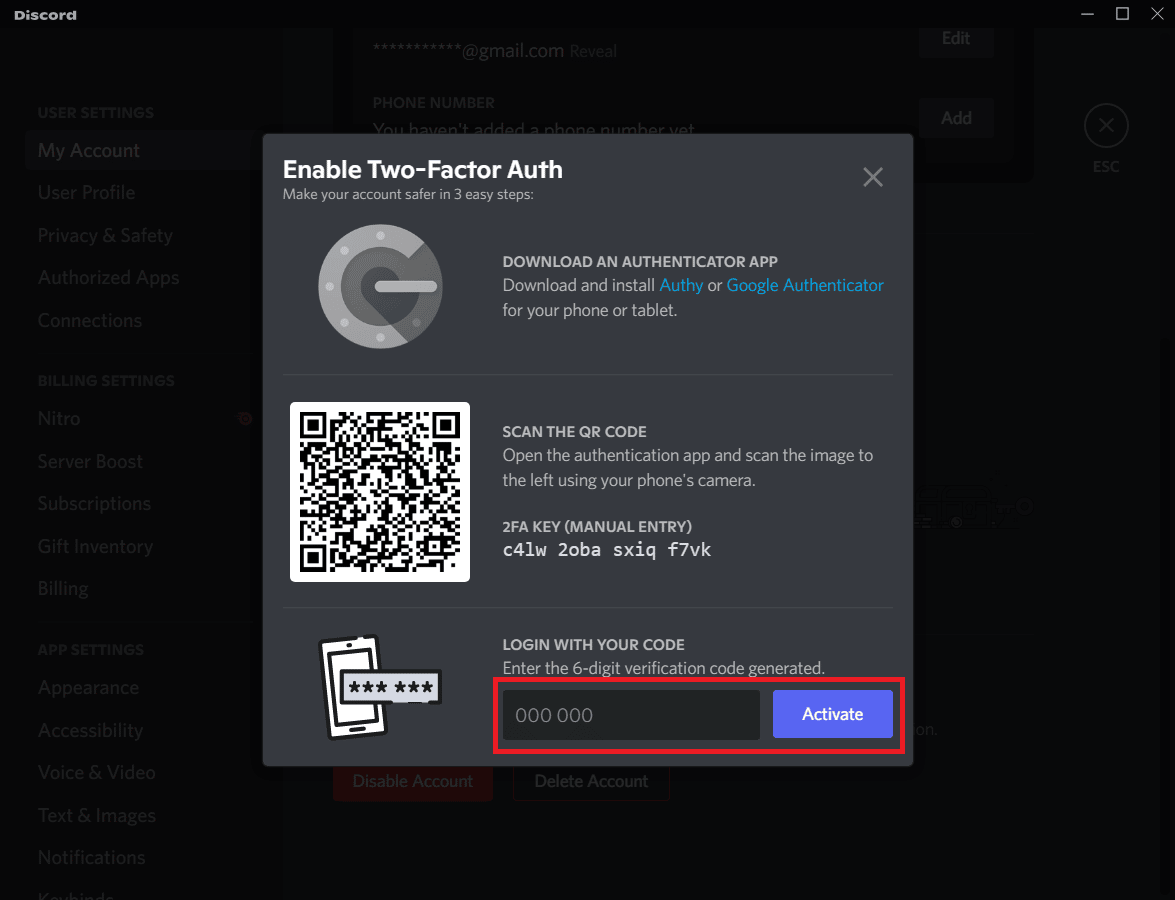
Estos métodos cerrarán la sesión de su cuenta en todos sus dispositivos.
¿Cómo usar dos cuentas de Discord a la vez?
Puede usar el selector de cuentas para cambiar entre varias cuentas en Discord. Puede considerar los siguientes pasos para usar el conmutador de cuenta:
Nota: Puede agregar un máximo de 5 cuentas al selector de cuentas.
1. Inicie la aplicación Discord en su dispositivo.
2. Haga clic en el icono de su perfil en la parte inferior izquierda de su pantalla, como se muestra a continuación.
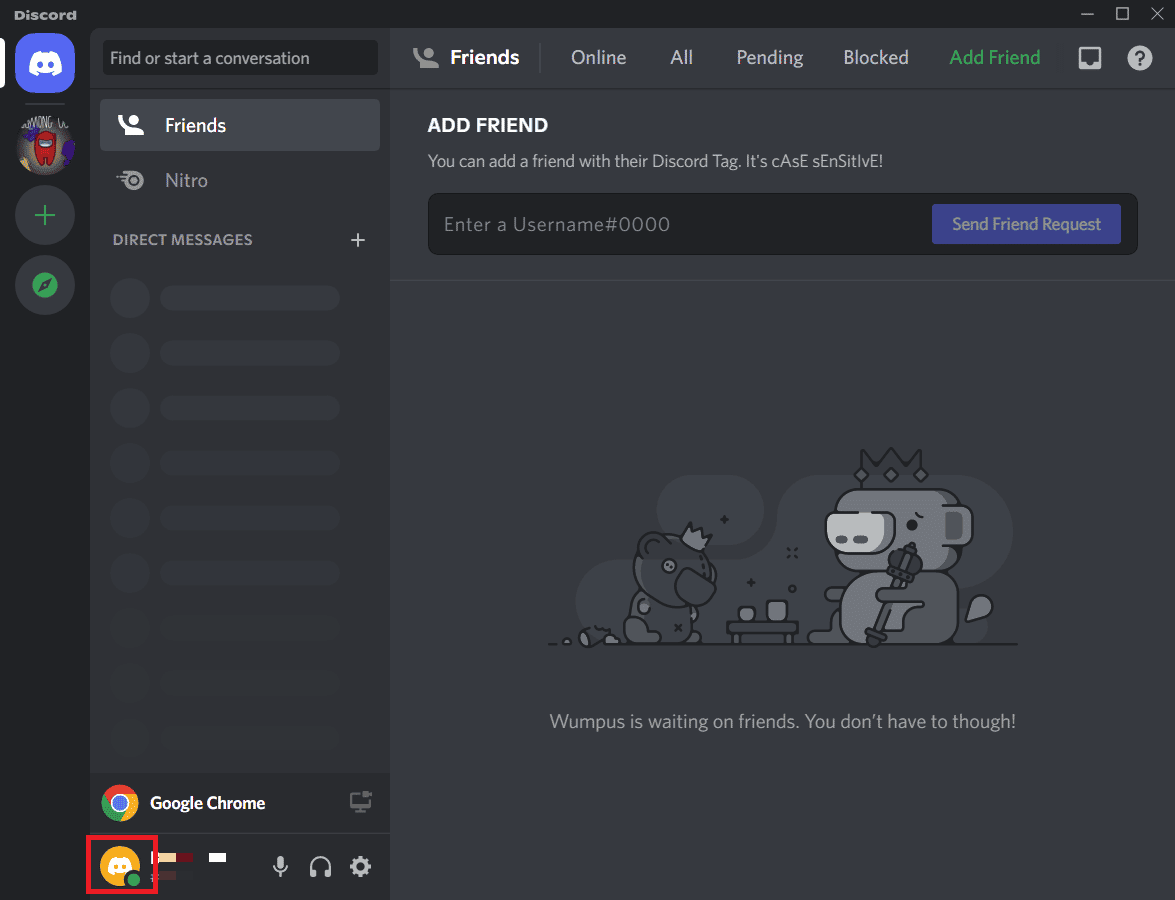
3. Luego, haga clic en Cambiar de cuenta.

4. Haga clic en la opción Agregar una cuenta.
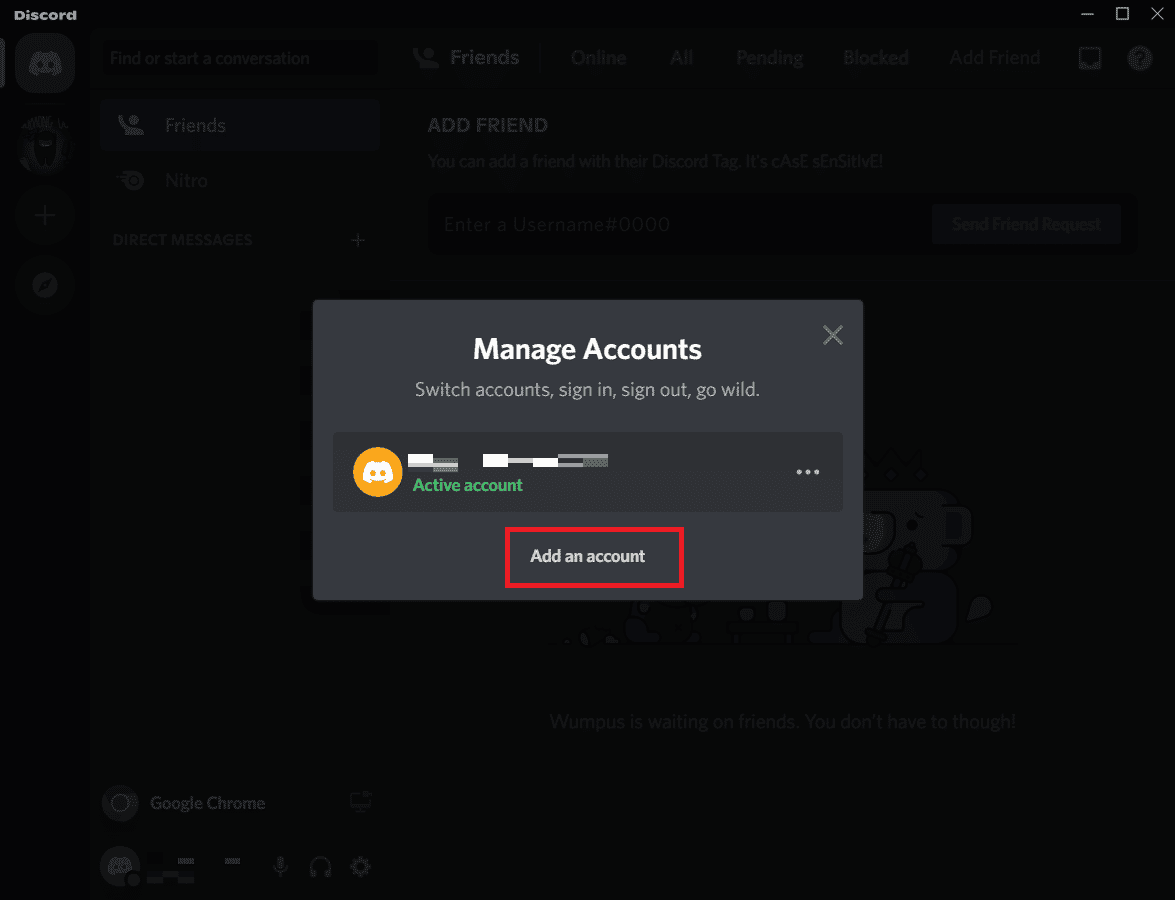
5. Luego, ingrese el EMAIL O NÚMERO DE TELÉFONO o la CONTRASEÑA de otra cuenta y haga clic en Continuar.

¿Cómo habilitar el conmutador de cuenta de Discord?
No es necesario que habilite el selector de cuenta de Discord, ya que ya está activado. Puede usarlo para vincular varias cuentas de discordia y usarlas simultáneamente. Pero viene con la condición de que no puede vincular más de cinco cuentas simultáneamente al conmutador de cuenta. Puede usar el conmutador de cuenta para cambiar entre varias cuentas en Discord de la siguiente manera:
1. Inicie la aplicación Discord en su computadora.
2. Haga clic en el icono de su perfil > Cambiar de cuenta.

3. Haga clic en Agregar una cuenta e ingrese las credenciales de inicio de sesión de otra cuenta de Discord y haga clic en Continuar.

¿Cómo cambio entre cuentas de Discord? ¿Cómo cambiar de cuenta en Discord?
Puede cambiar entre varias cuentas en Discord usando el selector de cuentas de Discord de la siguiente manera:
1. Haga clic en el icono de su perfil en la esquina inferior izquierda.
2. Haga clic en Cambiar de cuenta.
3. Encontrarás todas tus cuentas vinculadas. Haga clic en la opción Cambiar junto al nombre de cuenta deseado para cambiar a esa cuenta.
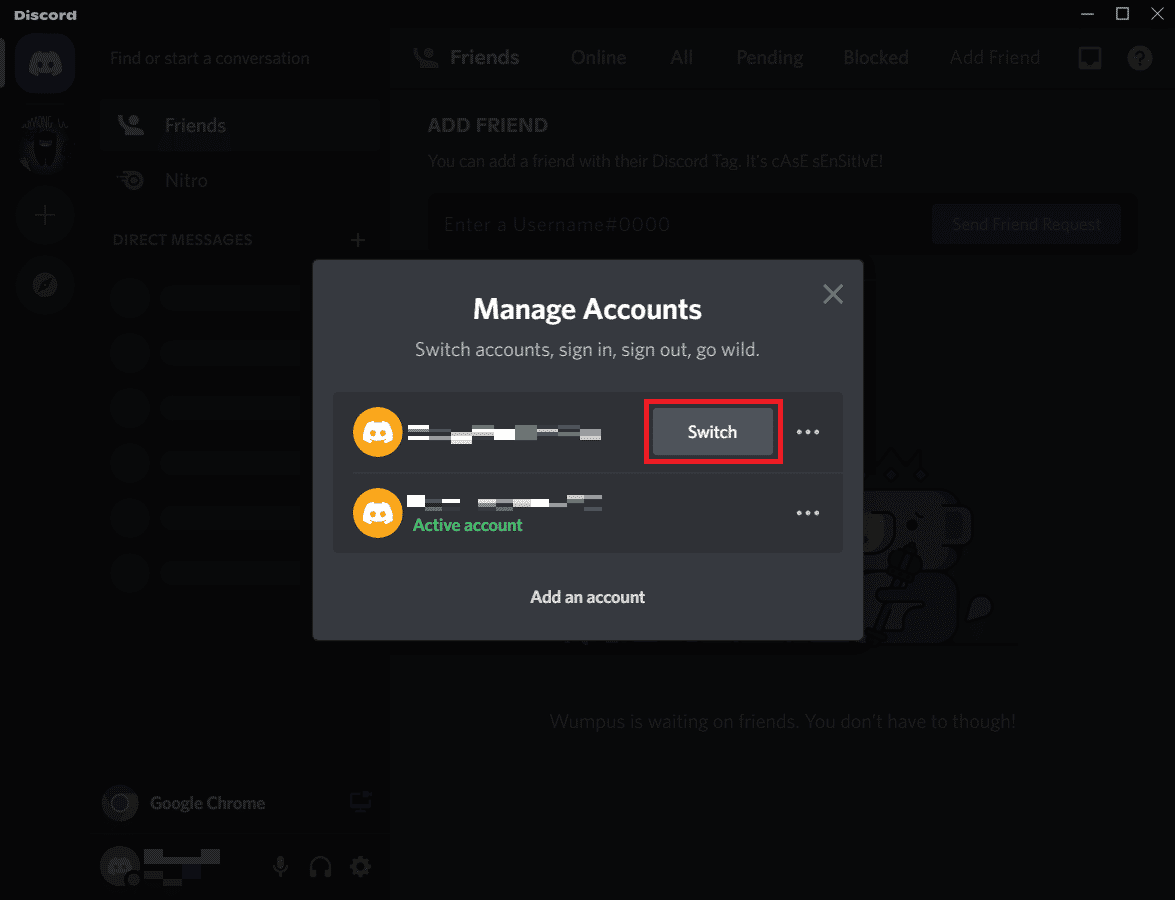
¿Cómo usar el conmutador de cuenta de Discord para Android?
Es una de las preguntas frecuentes sobre el cambio de cuenta de Discord que generalmente preguntan todos los usuarios. Actualmente, el selector de cuentas de Discord no está disponible para la versión de Android de Discord. Pero están trabajando en ello, y lo verás pronto. Hasta entonces, debe cerrar sesión en su primera cuenta y luego iniciar sesión en su próxima cuenta.
***
Esperamos que haya entendido los pasos para cambiar entre varias cuentas en Discord en su PC con Windows y haya podido realizarlo con éxito. Puede dejar sus consultas sobre este artículo y sugerencias de temas para artículos futuros en la sección de comentarios a continuación.